
.png) STMCU小助手
发布时间:2023-1-14 18:53
STMCU小助手
发布时间:2023-1-14 18:53
|
一、开发板平台简介: 1、开发板资源简介 (1)开发板主芯片型号:STM32L431RCT6 (2)开发板主芯片封装:LQFP-64_10x10x05P (3)开发板主芯片内核:ARM® Cortex®-M4 (4)开发板主芯片主频:80MHz (5)开发板主芯片Flash大小:256KB (6)开发板主芯片RAM大小:64KB 

2、LED灯资源 (1) STM32L431RCT6开发板共5个LED灯资源,其中一个红色LED为系统指示灯,指示开发板供电系统是否正常,如供电系统正常,红色LED为上电常亮状态,硬件原理图如下图所示: 
(2)其他四个LED灯为黄绿色可控LED,高电平点亮、低电平熄灭,计划用LED常亮验证看门狗的作用,硬件原理图如下图所示: 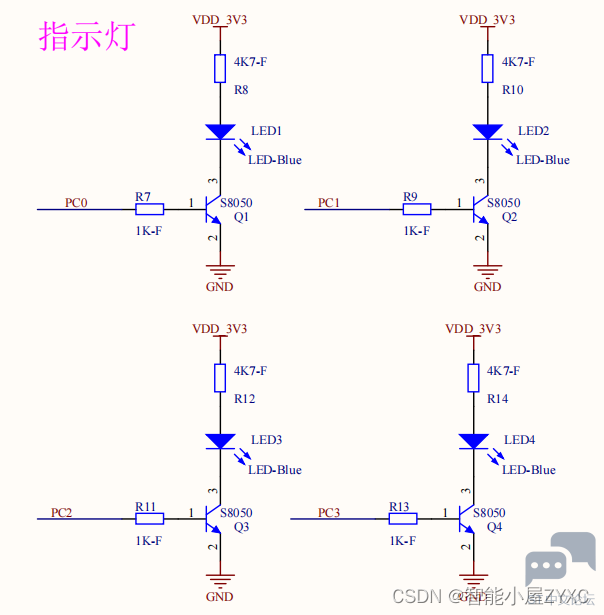
3、串口printf打印工作原理 串口全称为串行通讯接口,即数据在通信线上一次传输一位,按先后一定顺序传输。我们通常所说的单片机串口准确来说应该是串行异步收发传输器(Universal Asynchronous Receiver/Transmitter,UART),使用TTL电平,串口需要RXD、TXD、GND三根线进行通信。 (1)我们选用的STM32L431RCT6开发板串口1已通过USB转TLL串口芯片CH340G引出,使用时,只需要用公对公USB线连接电脑即可(注意也得需要安装CH340G驱动),后期验证试验也可使用该串口作为debug串口。 (2)开发板上的其他串口已通过排针引出,为TTL电平,通信的时候需要注意选择对应的电平模块,如USB转TTL串口模块等。 TTL转CH340串口,硬件原理图如下所示: 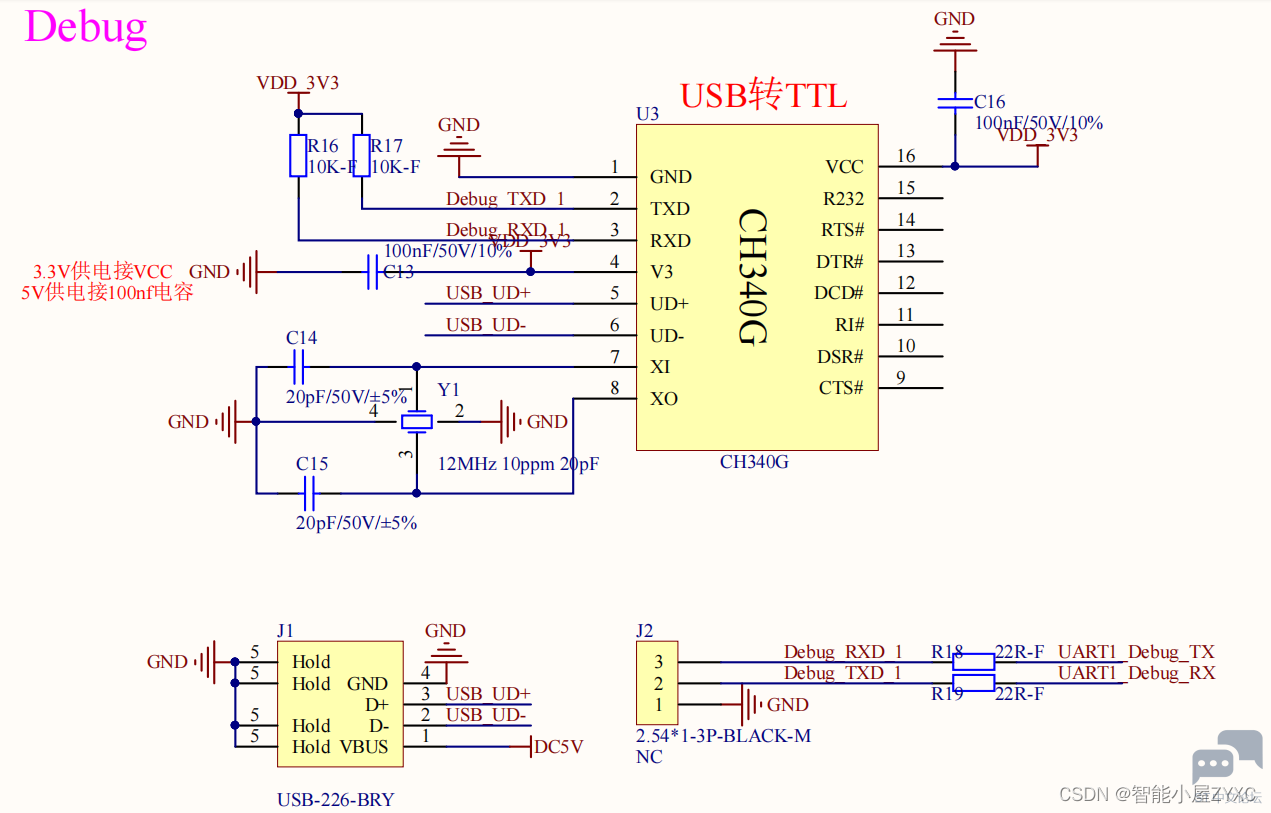
二、串口Transmit打印实验过程 1、新建STM32CubeMX基础工程 (1)打开STM32CubeMX,点击“File”-->"New Project" 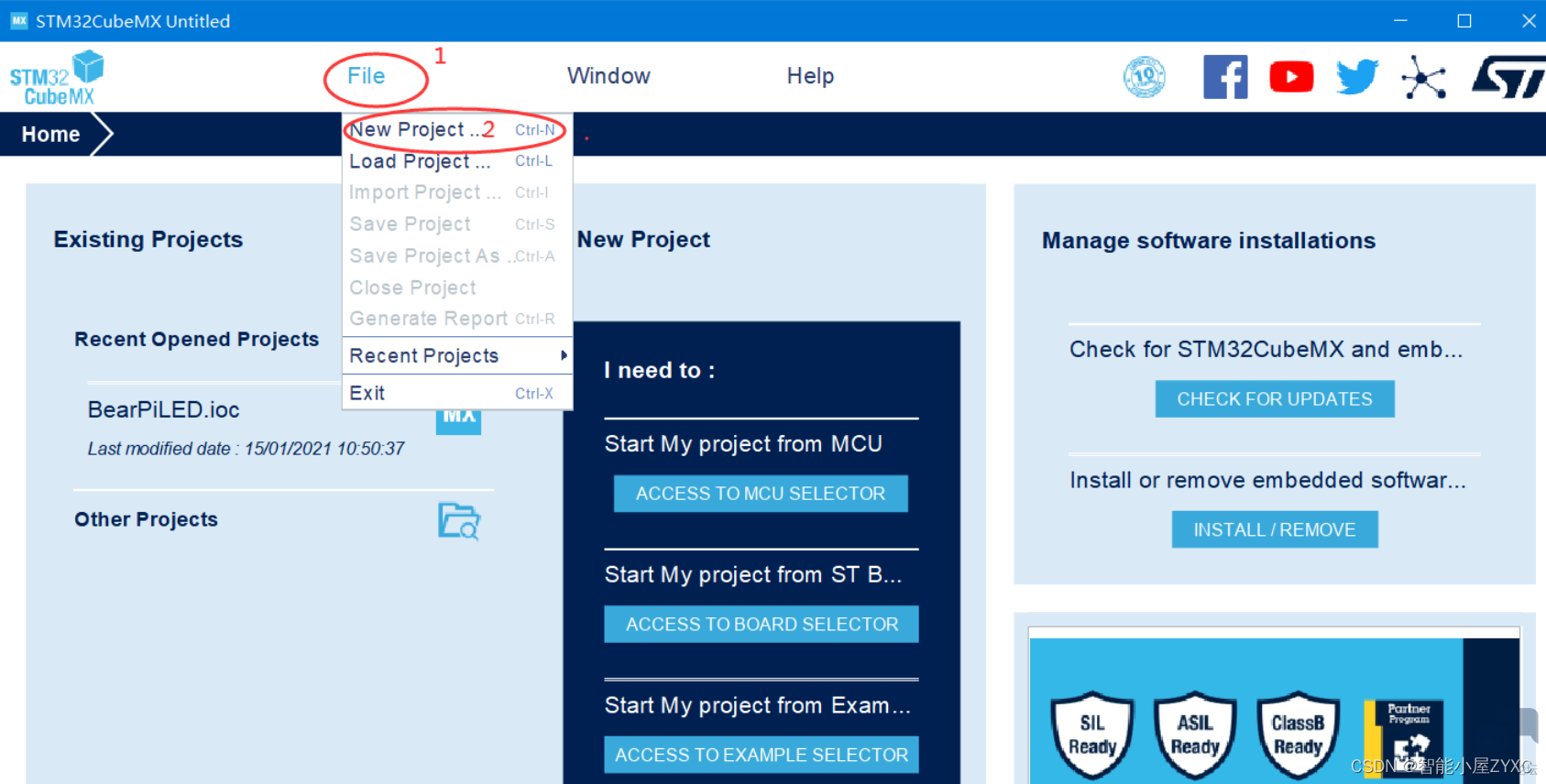
(2)等待打开主芯片选项界面(大约1分钟时间)。 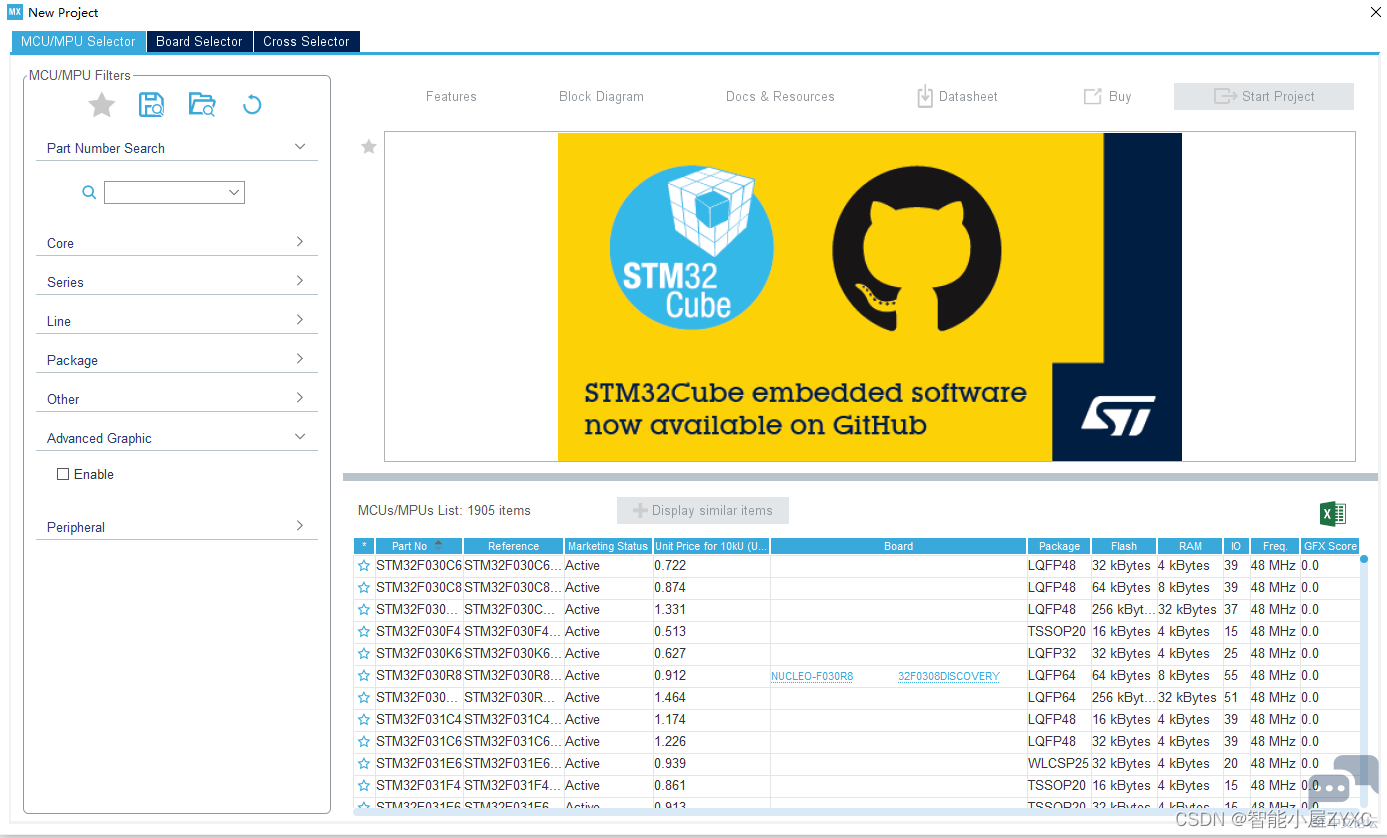
(3)昨天搜索框中输入(或选择)所需的主芯片型号(因为我们用的是STM32L431RCT6开发板,所以此处选择STM32L431RC),然后在右下角选择STM32L431RCTx(因为开发板主芯片是STM32L431RCT6),左键双击即可打开新建的项目。 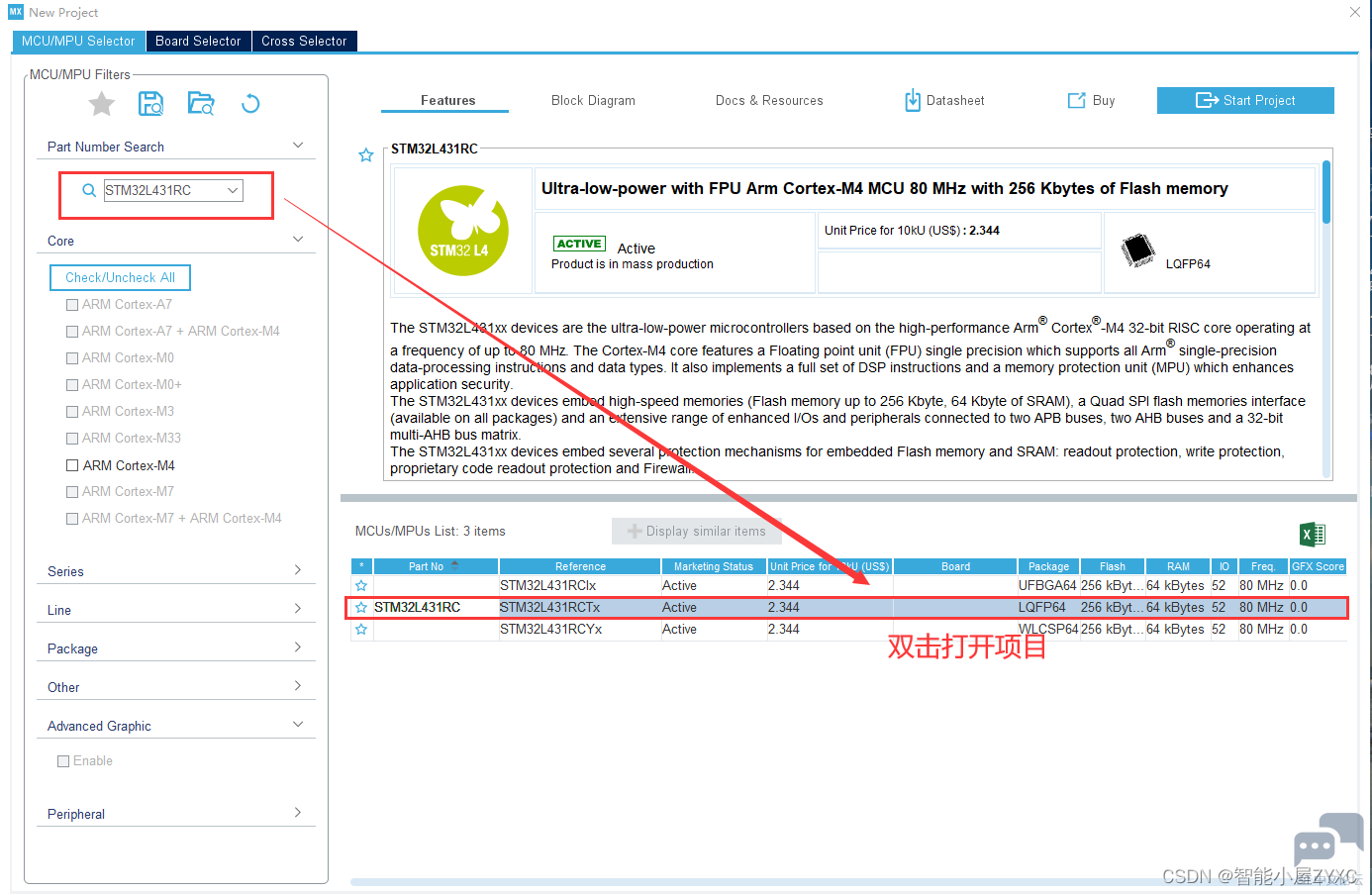
(4)选择时钟源。 因为开发板上有8M外部时钟,硬件原理图如下所示,所以此处选择使用外部高速时钟(HSE)。 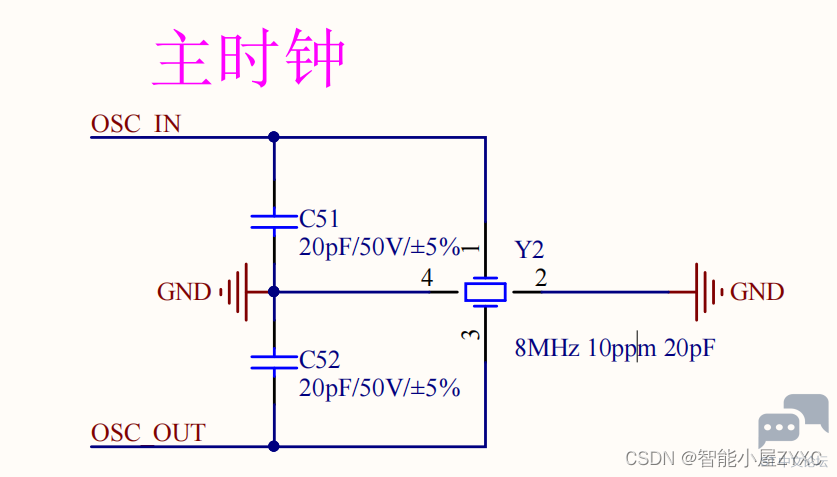
因为我们没有用到外部低速时钟(LSE),此处不做处理,如下图所示。 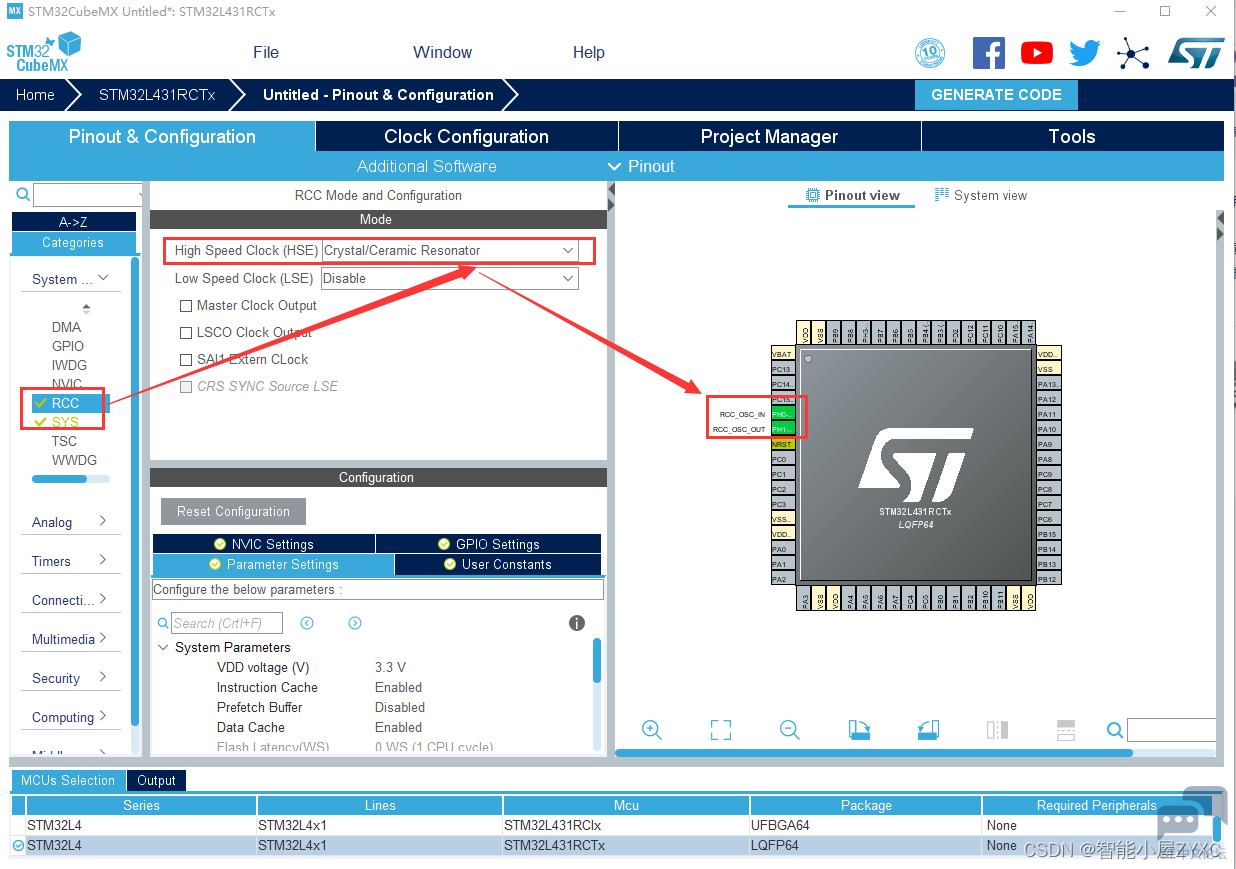
2、配置GPIO控制LED (1)查开发板原理图得,LED1、LED2、LED3、LED4的控制引脚分别为: LED1——PC0 LED2——PC1 LED3——PC2 LED4——PC3 (2)配置LED的控制引脚为输出,输出频率、输出方式默认即可。 鼠标左键点击PC0,选择“GPIO_Output”,表示设置该引脚为输出模式。 鼠标左键点击PC1,选择“GPIO_Output”,表示设置该引脚为输出模式。 鼠标左键点击PC2,选择“GPIO_Output”,表示设置该引脚为输出模式。 鼠标左键点击PC3,选择“GPIO_Output”,表示设置该引脚为输出模式。 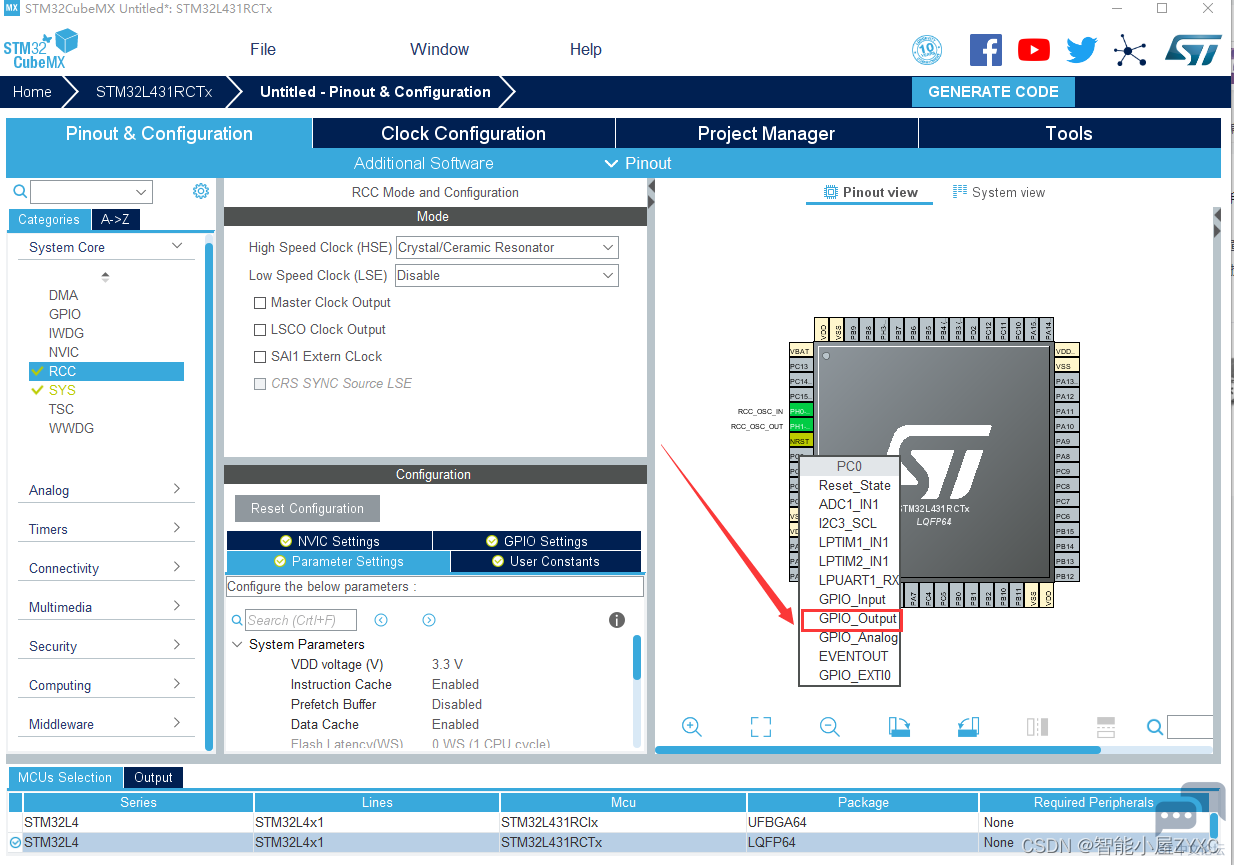
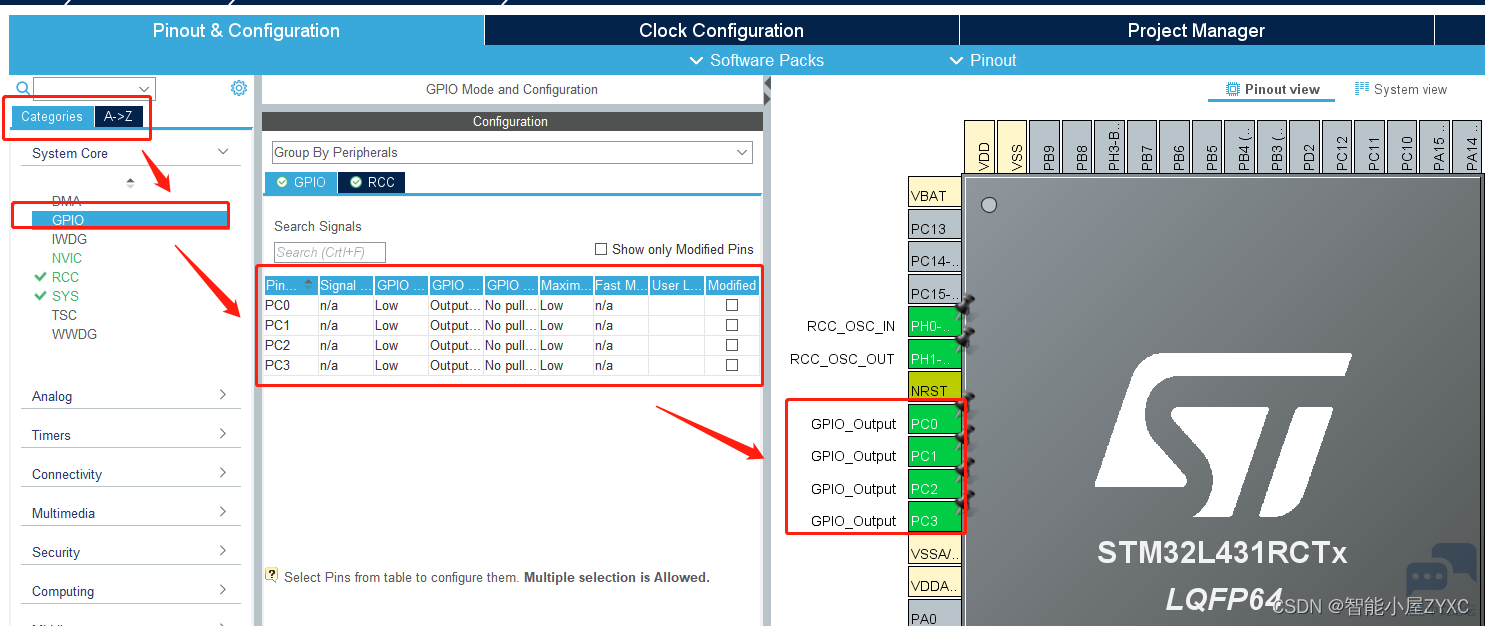
(3)也根据自己的需求配置GPIO的参数,如输出方式、输出频率、上拉下拉等。因为GPIO控制LED的要求比较低,此处采用默认参数即可,不用修改。 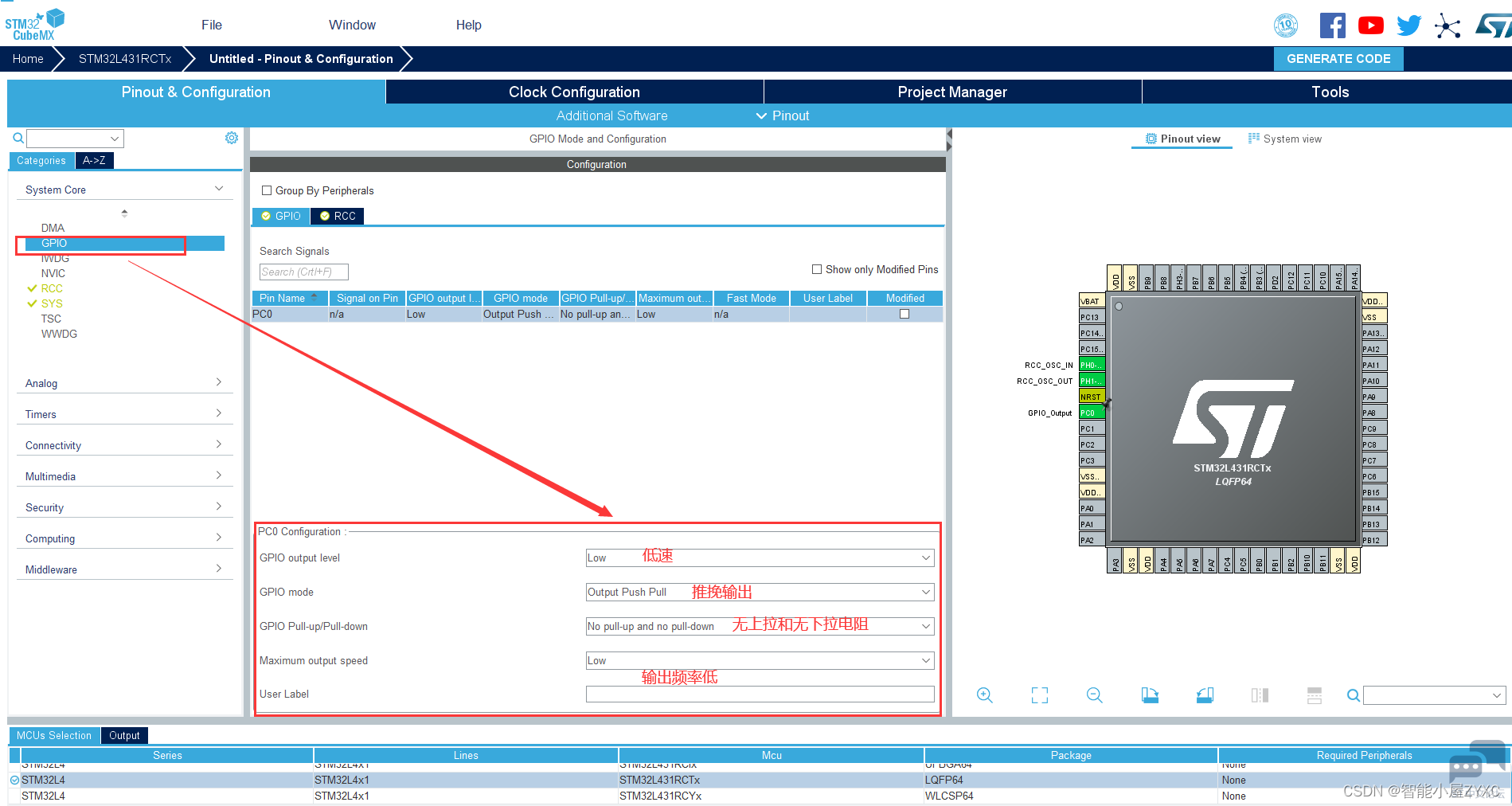
3、配置PA9、PA10为串口 查原理图得知,串口1使用STM32L431RCT6引脚为PA9-USART1_TX,PA10-USART1_RX,引脚设置如下: 
(1)序号1用来设置串口收发引脚的选择。 (2)序号2-3-4-5-6设置串口参数,如波特率115200、8位、NONE无奇偶校验等。 3、配置项目工程参数 (1)配置时钟树,用于系统内部时钟,以及各个外设时钟等。此处选择外部8M晶振作为主时钟频率,内部最大倍频80MHz。 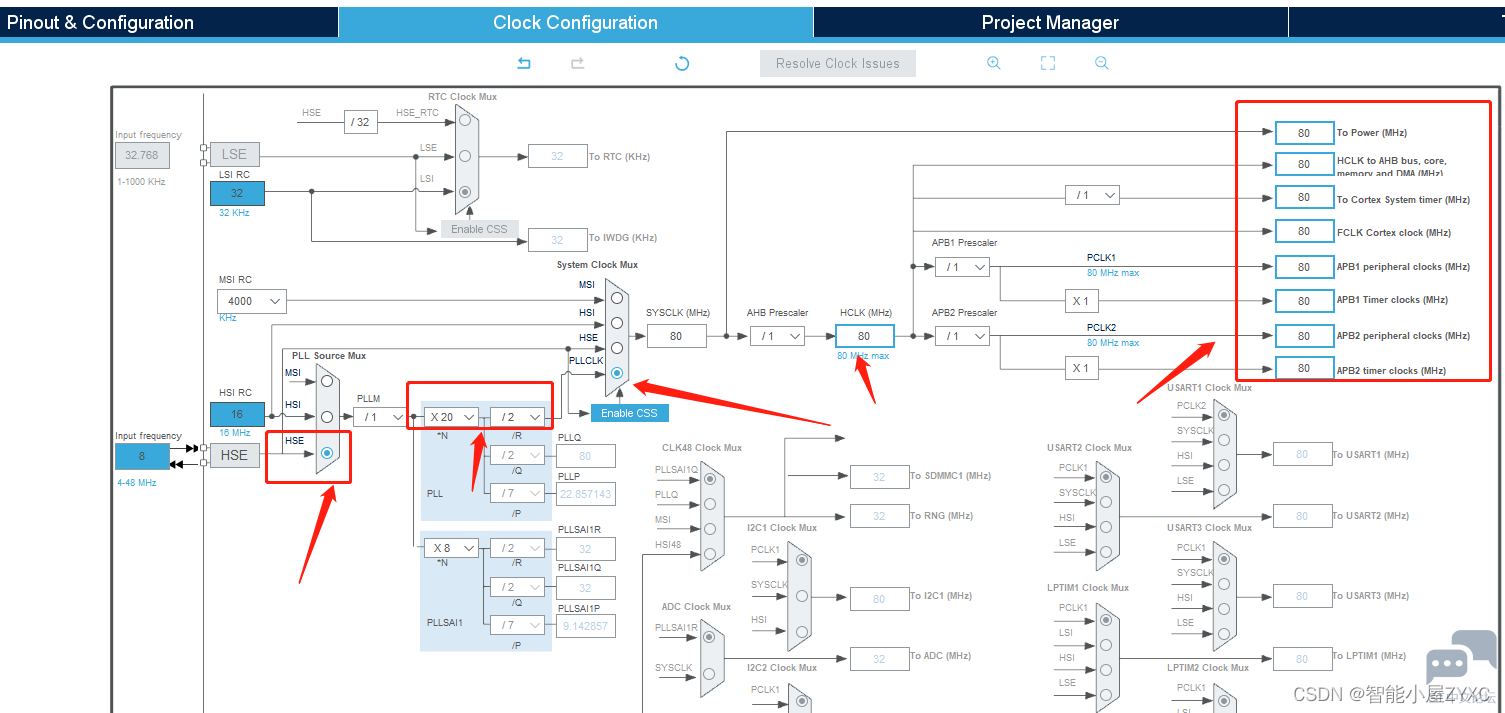
(2)完成配置工程。 备注:需要注意代码生成过程中的继承关系,如图所示:需要保留开发者自己编写的代码时,请根据配置设置,不然生成代码后会删除自己编写的代码(从这个方面也可以看出开发者备份自己的代码是多么的重要。) 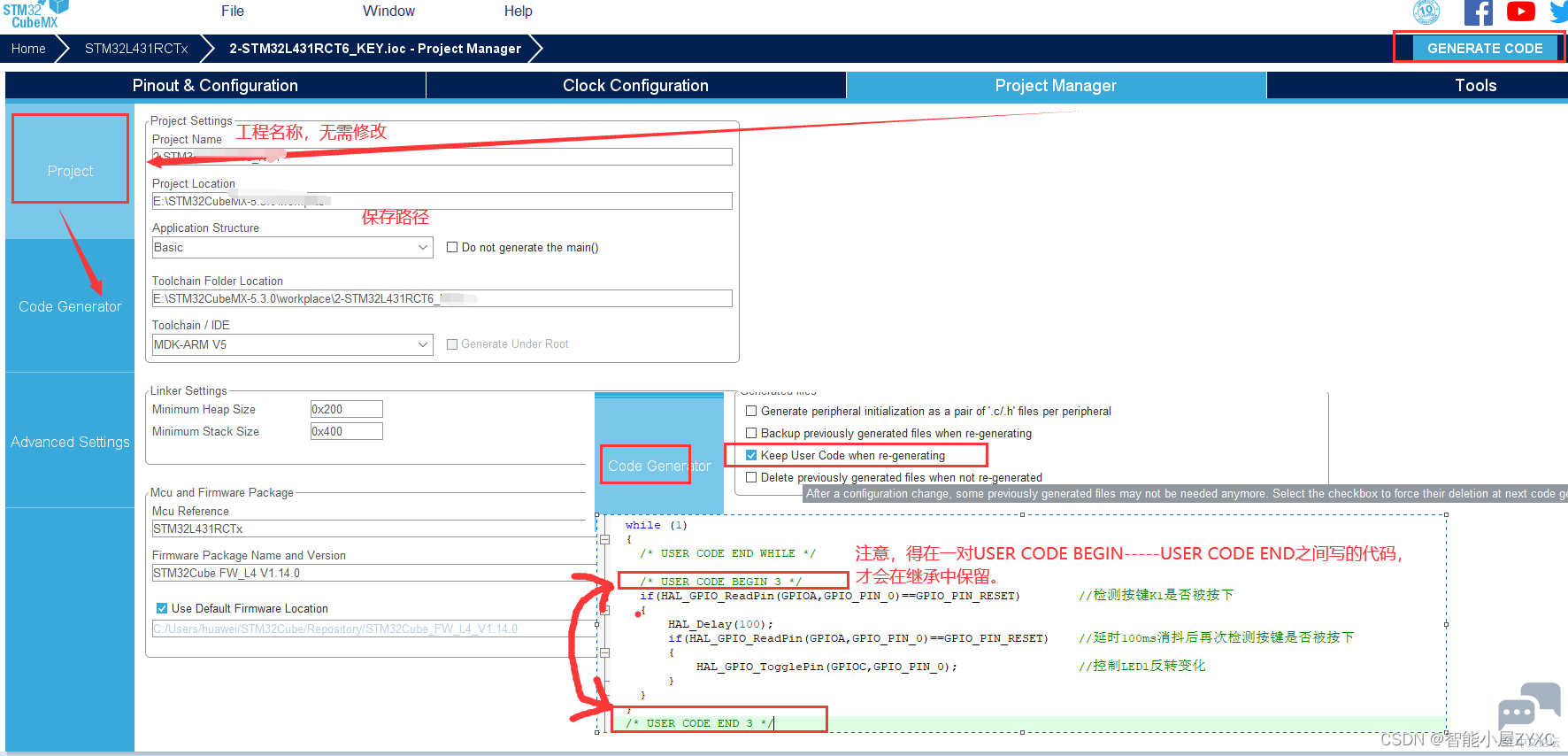
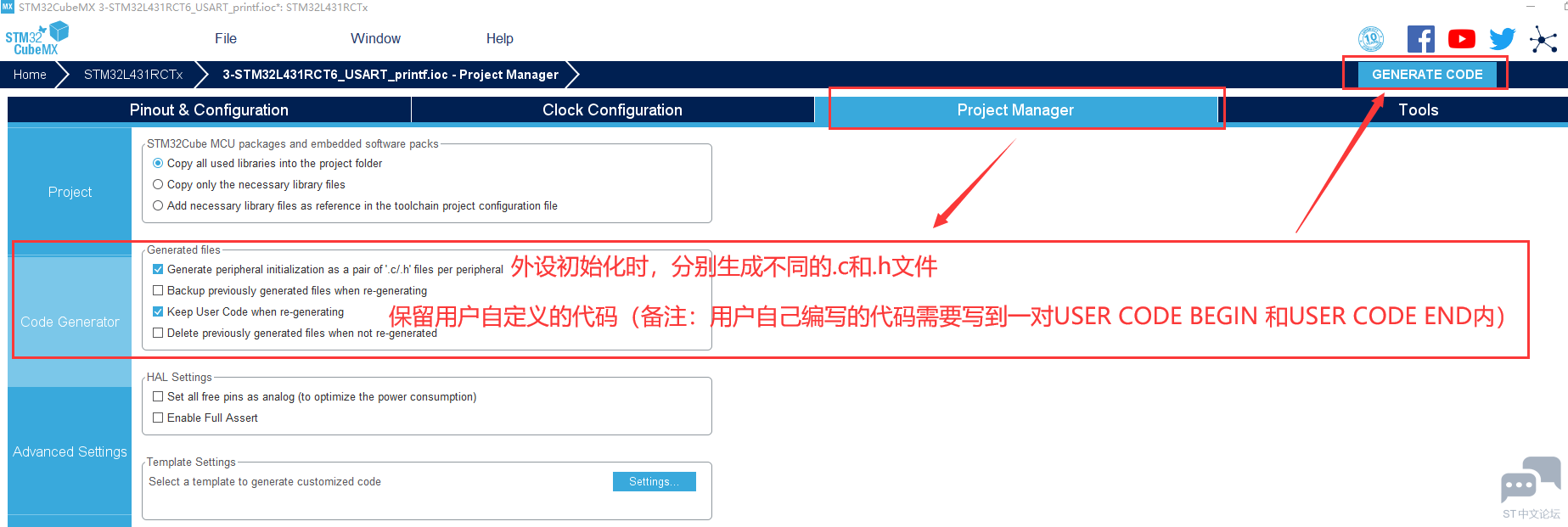
(3)生成代码。 备注:使用Generate CODE生成工程代码前,请确保文件路径无中文,否则会生成项目失败。 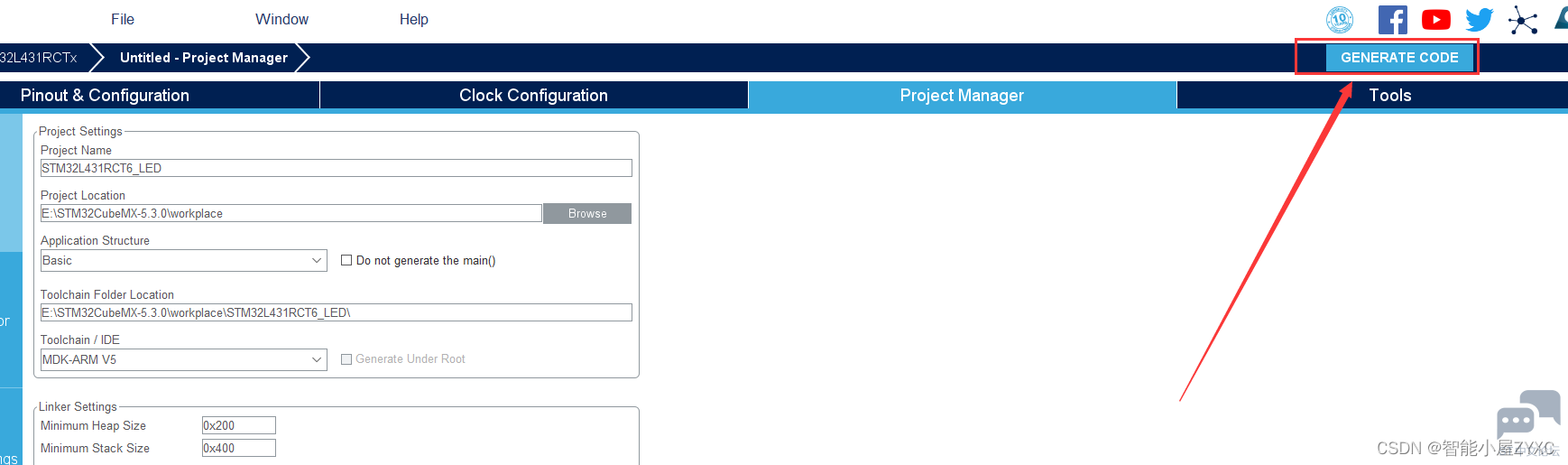
(4)工程代码生成成功。 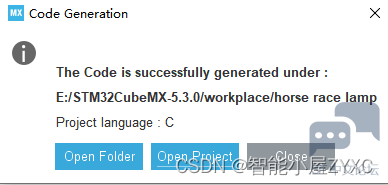
三、在KEIL 5中编写代码 1、使用KEIL 5(MDK)打开项目工程文件 源码使用说明:使用前必须把项目工程复制到无中文路径的文件夹下使用。 (1)找到刚才新建工程的存储路径,安装项目名称,打开项目工程.uvprojx。 
2、添加串口Transmit验证程序 (1)main.c文件中,初始化LED1、LED2、LED3、LED4默认为点亮,并在while循环中添加控制程序,如下所示:实现每隔500ms后LED1、LED2、LED3、LED4点亮和熄灭之间反转切换,并且串口每隔500ms打印一次。 备注:自己添加的代码需要在 /* USER CODE BEGIN 3 */和 /* USER CODE END 3 */之间添加,否则STM32CubeMX更新代码时,会造成自己添加的代码丢失。 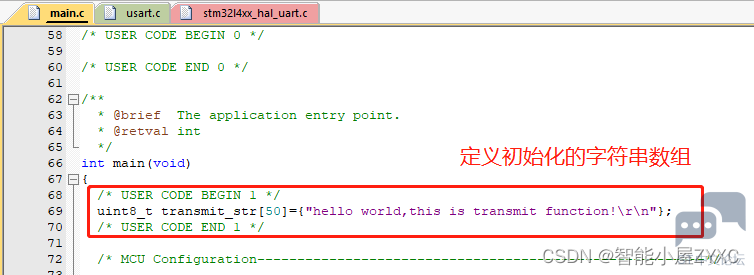
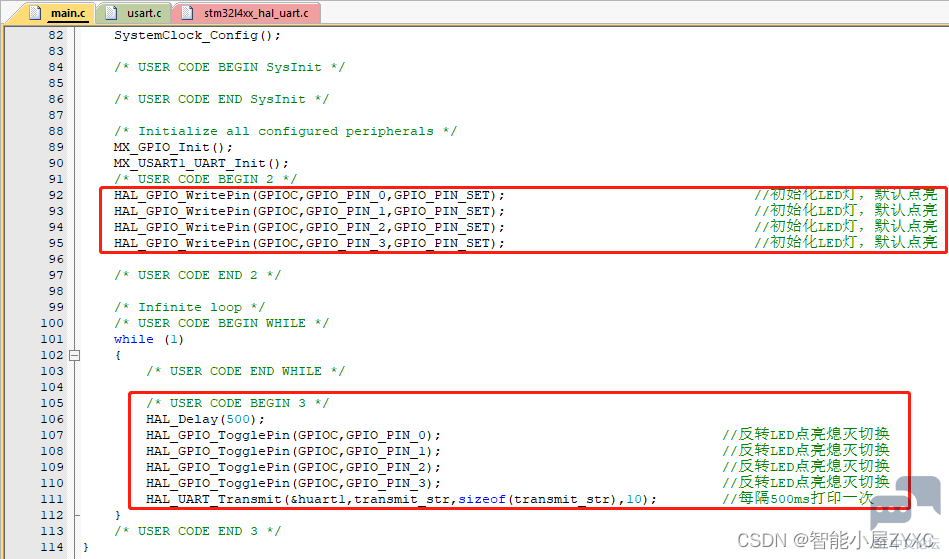
(2)main 函数代码如下所示:
3、设置编程仿真下载模式 (1)选择Options for target ...>>Debug>>J-Link/J-JTRACE Cortex,点击Settings>>选择Port(SW),可以看到搜索成功SW Device,表示芯片可用,可以下载。 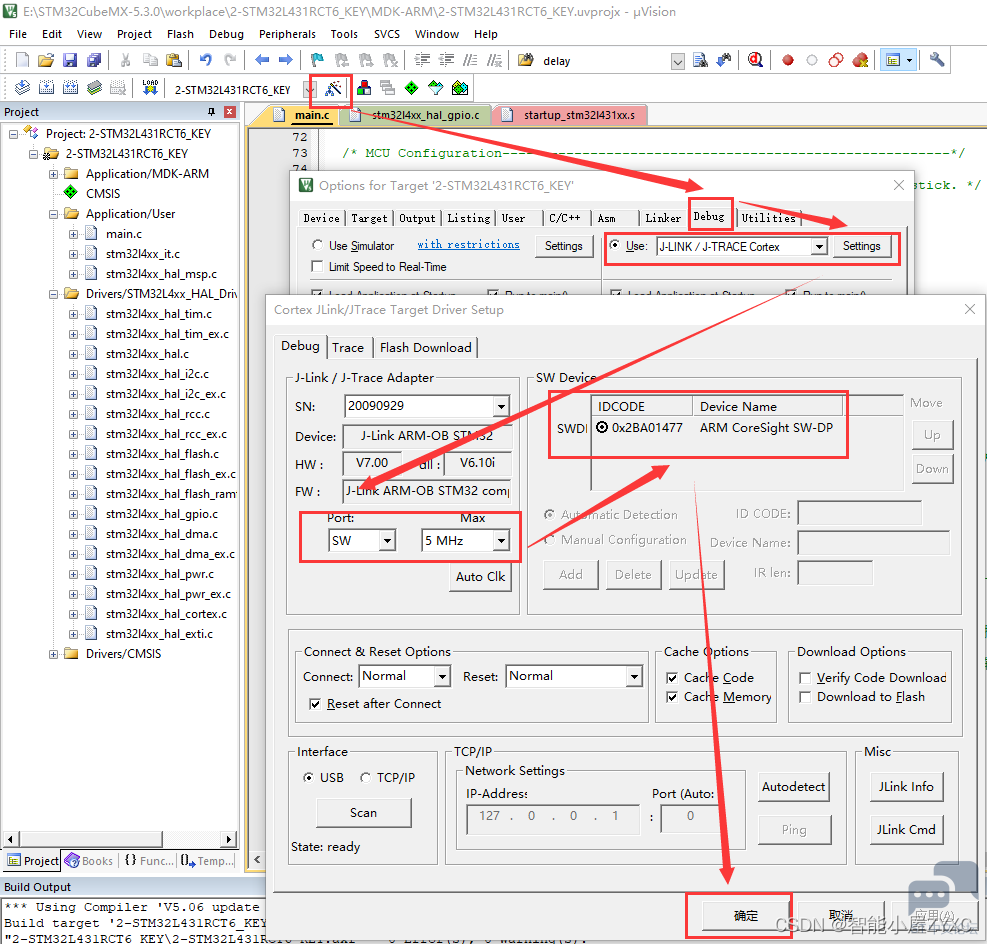
(2)点击编译,完成后提示“0 error(s),0 warning(s)”。 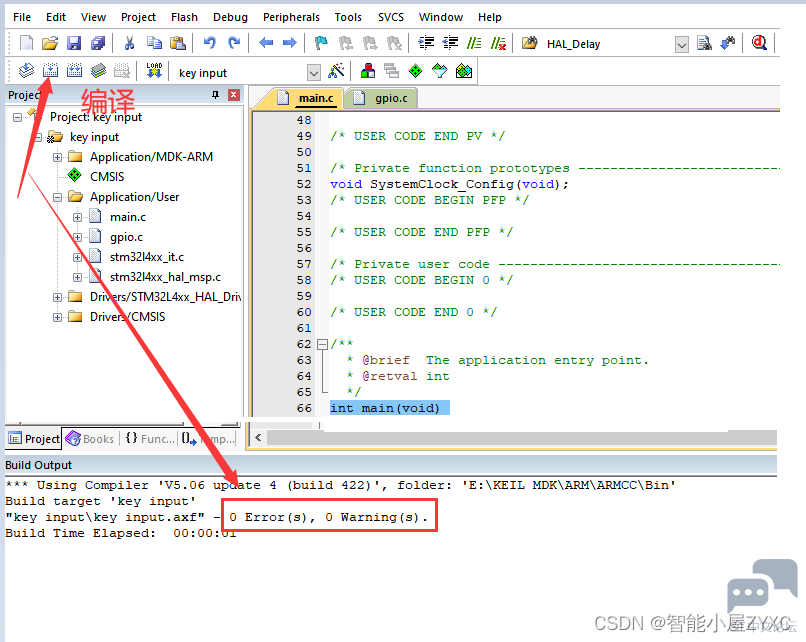
(3)点击Download(或者快捷键F8),即可下载程序。 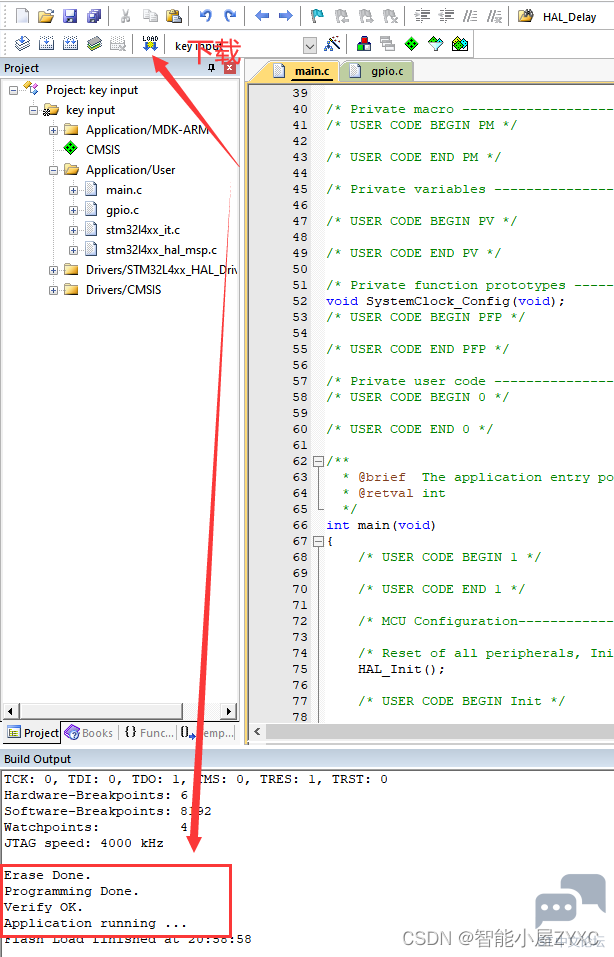
(4) 如果下载程序后,没有看到LED1、LED2、LED3、LED4闪烁,可以按下述方式设置一下(Reset and run表示下载后自动复位和重启运行)。或者重新彻底断电再次上电(或按开发板的Reset按键复位MCU即可)。 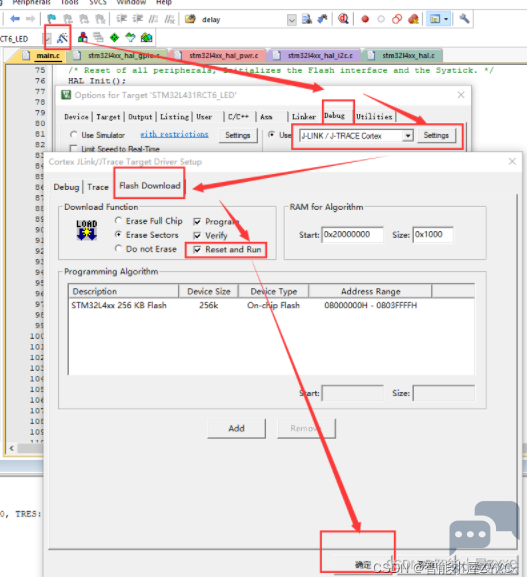
4、串口Transmit打印实验效果展示 程序烧录到开发板后,即可看到LED1、LED2、LED3、LED4初始化后每隔500ms闪烁一次,并且打开串口助手后(串口参数:波特率115200、N、8、1),可以看到Transmit每隔500ms打印一次log数据。 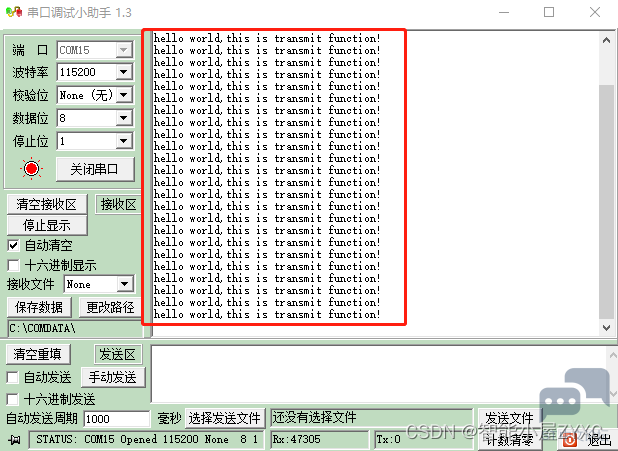
———————————————— 版权声明:智能小屋ZYXC |
STM32小白入门指南:从基础到OTA实现方案
如果你解决了这些问题,就可以直接学STM32
没学过51单片机,能否零基础学STM32?
什么是STM32? STM32与ARM有什么关系? STM32能做什么?
STM32怎么选型
STM32 不同时钟频率有什么不同的影响
【STWINKT1B评测】2.初步测试IIS3DWB振动传感器
基于STM32L476+64M QSPI接口PSRAM(IPS6404L)开源分享(含源码)
兔哥的L4【001】——32脚的小板
STM32如何分配原理图IO
 微信公众号
微信公众号
 手机版
手机版
